Zoekfunctie in Dashboard
Aan de bovenkant van het Dashboard vindt u de zoekfunctie.
![]()
- Selecteer in het eerste veld een zoekcriterium. U kunt kiezen uit de volgende zoekcriteria:
- Adres
- Banknummer
- Burgerservicenummer
- Contactpersoon
- Contractnummer
- E-mailadres
- E-mailadres contactpersoon
- Externe referentie
- Geboortedatum
- Gironummer
- Instantie
- Kenteken
- Naam
- Polisnummer
- Postcode
- Postcode buitenland
- Postcode van object
Dit kan het kenteken in een contract zijn of het kenteken in een schade (bij gebruik van de module Schade).
- Referentienummer
- Relatiekenmerk
- Relatienummer
- Telefoonnummer
- Schadedatum
- Schadenummer
- Schaderegistratienummer
- Volledige naam en adres
- In het veld erachter voert u de zoekterm in.
Alleen enkelvoudige zoektermen worden ondersteund. Dat wil zeggen één woord of één deel van een woord. Het is niet mogelijk om een combinatie te maken van bijvoorbeeld de naam en de postcode.
Als u alleen een deel van de naam weet kunt u met de zoekterm Naam hierop zoeken.
- Vink eventueel het veld Alle relaties aan.
De functie van dit veld is hetzelfde als bij het zoeken naar relatie in het venster Toegang relaties. Zie het onderwerp Velden en knoppen in het venster Toegang relaties.
- Druk op of klik op de knop

De zoekresultaten worden getoond. De sortering van het zoekresultaat is:
- Achternaam
- Voorletters
- Straat
- Woonplaats
- Relatieregistratienummer
Het eerstgevonden resultaat is geactiveerd. Met de pijltjestoetsen kunt u door de zoekresultaten bladeren. Het zoekresultaat is altijd een of meer relaties. Dit is
- Een relatie in de module Relaties;
- Een verzekeringnemer in een contract;
- Een verzekeringnemer in een contract behorende bij een schade.

- De zoekterm wordt in rood getoond.
- U ziet in de zoekresultaten altijd een e-mailadres als er minstens één is ingevuld.
- U kunt kolommen verslepen, zodat de volgorde wijzigt.
- U kunt de kolommen zo slepen dat ze in blokken worden getoond:
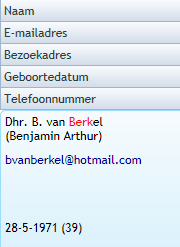
- Dubbelklik op een zoekresultaat om de relatie in het Klantbeeld te openen, of druk op om het geactiveerde zoekresultaat te openen.
- U kunt de zoekresultaten uit het Dashboard verwijderen met de -knop.
Wanneer u de relatie niet heeft gevonden, kunt u vanuit het Dashboard direct een nieuwe relatie invoeren. Klik op de knop ![]() . Het venster Relatiegegevens wordt geopend, waarin u op de gebruikelijke manier de gegevens kunt invoeren.
. Het venster Relatiegegevens wordt geopend, waarin u op de gebruikelijke manier de gegevens kunt invoeren.
Voor de telefoonnummers bij de zoekresultaten geldt het volgende:
- Bij een persoon kijkt Scenario Assurantie eerst of het privé telefoonnummer is gevuld. Zo ja, dan wordt dat gebruikt.
- Wanneer dit nummer niet gevuld is, maar er is wel een zakelijk telefoonnummer ingevoerd, wordt het zakelijke nummer getoond.
- Bij een instantie wordt altijd het zakelijk telefoonnummer gebruikt.